Criando configurações de DNS
0YRY-00X 1100-00X 10XJ-00X 1106-00X 10YY-00X 10H3-00X 108A-00X 1116-00X 10H4-00X 0YAS-00X
O servidor DNS é um computador que converte nomes de dispositivos (nomes de domínios) na internet em endereços IP. Há muitos servidores DNS na internet em todo o mundo. Eles cooperam entre si para criar correspondências entre nomes de domínio e endereços IP. Esta seção descreve as etapas para configurar o endereço do servidor DNS, o nome do host e o nome do domínio da máquina. Você também pode configurar a máquina para que uma atualização automática seja realizada se a correspondência entre o nome do host e o endereço IP for alterado. Se você configurar o DNS sob um ambiente IPv6, confira se os endereços IPv6 podem ser usados (Configurando um endereço IPv6). Além disso, você pode criar correspondências com um endereço IP adquirindo o nome do host por meio de um servidor DHCP sem ter de inserir o nome do host manualmente na máquina.
Criando configurações de DNS
1
Pressione  (Settings/Registration).
(Settings/Registration).
 (Settings/Registration).
(Settings/Registration).2
Pressione <Preferences>  <Network>
<Network>  <TCP/IP Settings>
<TCP/IP Settings>  <DNS Settings>.
<DNS Settings>.
 <Network>
<Network>  <TCP/IP Settings>
<TCP/IP Settings>  <DNS Settings>.
<DNS Settings>.3
Especifique um endereço de servidor DNS.
1 | Pressione <DNS Server Address Settings>. |
2 | Realize as configurações necessárias. Insira um endereço IP do servidor DNS, de acordo com seu ambiente. 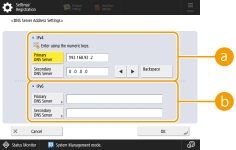  <IPv4> <IPv4>Pressione <Primary DNS Server>e insira um endereço IPv4 do servidor DNS. Se houver um servidor DNS secundário, insira seu endereço IP. Se você não configurar um servidor DNS secundário, insira "0.0.0.0".  <IPv6> <IPv6>Pressione <Primary DNS Server> e insira um endereço IPv6 do servidor DNS. Você não pode inserir endereços que começam por "ff" (endereços multicast), endereços que consistem somente de "0" ou endereços de link locais. Se houver um servidor DNS secundário, insira seu endereço IP. Você não pode inserir endereços que começam por "ff" (endereços multicast), endereços que consistem somente de "0" ou endereços de link locais. Esta coluna pode ser deixada em branco. |
3 | Pressione <OK>. |
4
Especifique o nome do host e do domínio da máquina.
1 | Pressione <DNS Host Name/Domain Name Settings>. |
2 | Realize as configurações necessárias. 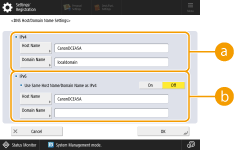  <IPv4> <IPv4>Pressione <Host Name> e insira o nome do host da máquina para registrar no servidor DNS usando caracteres alfanuméricos. Pressione <Domain Name> e insira o nome do domínio ao qual a máquina pertence usando caracteres alfanuméricos (exemplo: "exemplo.com").  <IPv6> <IPv6>Para definir o nome do host e do domínio como igual ao IPv4, pressione <On> em <Use Same Host Name/Domain Name as IPv4>. Para definir um nome diferente do IPv4, pressione <Off>. Para definir o nome do host como diferente do IPv4, pressione <Host Name> e insira o nome do host da máquina para registrar no servidor DNS usando caracteres alfanuméricos. Para definir o nome do domínio como diferente do IPv4, pressione <Domain Name> e insira o nome do domínio ao qual a máquina pertence usando caracteres alfanuméricos. (exemplo: "exemplo.com").  Se você configurar <Use DHCPv6> como <On> para as configurações de endereço com estado (Configurando um endereço IPv6), o nome de domínio configurado manualmente será substituído. Se configurar <Use Same Host Name/Domain Name as IPv4> como <On>, o nome do domínio que for recuperado do servidor DHCPv6 será utilizado. |
3 | Pressione <OK>. |
5
Configurar atualizações automáticas de correspondência.
1 | Pressione <DNS Dynamic Update Settings>. |
2 | Realize as configurações necessárias. 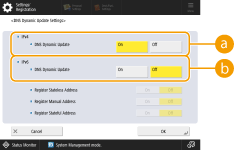  <IPv4> <IPv4>Para atualizar automaticamente as informações quando a correspondência entre o nome do host e o endereço IP é alterada em um ambiente como DHCP, pressione <On> em <DNS Dynamic Update>.  <IPv6> <IPv6>Para atualizar automaticamente as informações quando a correspondência entre o nome do host e o endereço IP é alterada em um ambiente como DHCP, pressione <On> em <DNS Dynamic Update>. Marque como <On> os endereços que deseja registrar como servidor DNS em <Register Stateless Address>/<Register Manual Address>/<Register Stateful Address>. Observe que a atualização automática não pode ser realizada se todos estão marcados como <Off>. |
3 | Pressione <OK>. |
6
Especifique as configurações mDNS.
1 | Pressione <mDNS Settings>. |
2 | Realize as configurações necessárias. 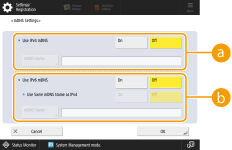  <Use IPv4 mDNS> <Use IPv4 mDNS>Para habilitar a função DNS em um ambiente sem um servidor DNS, pressione <On>. Pressione <mDNS Name> e insira um nome de mDNS da sua escolha usando caracteres alfanuméricos.  <Use IPv6 mDNS> <Use IPv6 mDNS>Para habilitar a função DNS em um ambiente sem um servidor DNS, pressione <On>. Para definir as mesmas configurações de IPv4 para o nome mDNS, pressione <On> para <Use Same mDNS Name as IPv4>. Para usar configurações diferentes, pressione <mDNS Name> e insira um nome de mDNS da sua escolha usando caracteres alfanuméricos.  Se você configurar <Use IPv4 mDNS> como <On>, a máquina não entrará completamente no Modo de espera. Se você configurar <Use IPv6 mDNS> como <On>, a máquina não entrará completamente no Modo de espera. |
3 | Pressione <OK>. |
7
Pressione  (Settings/Registration)
(Settings/Registration)  <Yes>.
<Yes>.
 (Settings/Registration)
(Settings/Registration)  <Yes>.
<Yes>.Usando um servidor DHCP
Você pode adquirir um nome de host usando um servidor DHCP.
 |
A configuração opcional de DHCP aplica-se apenas à linha principal. |
1
Pressione  (Settings/Registration).
(Settings/Registration).
 (Settings/Registration).
(Settings/Registration).2
Pressione <Preferences>  <Network>
<Network>  <TCP/IP Settings>
<TCP/IP Settings>  <IPv4 Settings> ou <IPv6 Settings>
<IPv4 Settings> ou <IPv6 Settings>  <DHCP Option Settings>.
<DHCP Option Settings>.
 <Network>
<Network>  <TCP/IP Settings>
<TCP/IP Settings>  <IPv4 Settings> ou <IPv6 Settings>
<IPv4 Settings> ou <IPv6 Settings>  <DHCP Option Settings>.
<DHCP Option Settings>.3
Realize as configurações necessárias.
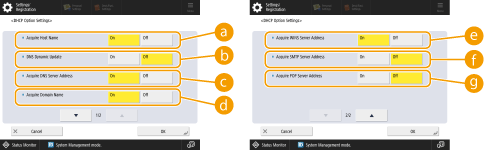
Alguns itens podem não ser exibidos em <IPv6 Settings>.
 <Acquire Host Name>
<Acquire Host Name>Para adquirir um nome de host por meio de um servidor DHCP, pressione <On>.
 <DNS Dynamic Update>
<DNS Dynamic Update>Para fazer com que o servidor DHCP atualize automaticamente as informações relacionadas à correspondência entre os endereços IP e os nomes do host sem usar a máquina, pressione <On>.
 <Acquire DNS Server Address>
<Acquire DNS Server Address>Para adquirir o endereço IP do servidor DHCP, pressione <On>.
 <Acquire Domain Name>
<Acquire Domain Name>Para adquirir um nome de domínio por meio do servidor DHCP, pressione <On>.
 <Acquire WINS Server Address>
<Acquire WINS Server Address>Para adquirir um nome de domínio por meio do servidor WINS, pressione <On>.
 <Acquire SMTP Server Address>
<Acquire SMTP Server Address>Para adquirir um nome de domínio por meio do servidor SMTP, pressione <On>.
 <Acquire POP Server Address>
<Acquire POP Server Address>Para adquirir um nome de domínio por meio do servidor POP, pressione <On>.
4
Pressione <OK>.
5
Pressione  (Settings/Registration)
(Settings/Registration)  <Yes>.
<Yes>.
 (Settings/Registration)
(Settings/Registration)  <Yes>.
<Yes>.